|
在工作表中选择一定的数据,对数据加以整合和汇总,可以很清楚的看出数据之间诧异,数据透视图是交互式的,你可以通过汇总的数据,一一进行比较,那么如何在我们的Excel工作表中插入一个数据透视图呢,接下来我们就一起来学习一下吧。 操作步骤 1 在Excel中打开一篇原始工作表,用鼠标选中单元格中的数据,然后,鼠标切入到“插入”选项卡,点击“数据透视表”选项组的下拉按钮,在出现的下拉菜单中选择“数据透视图”命令;
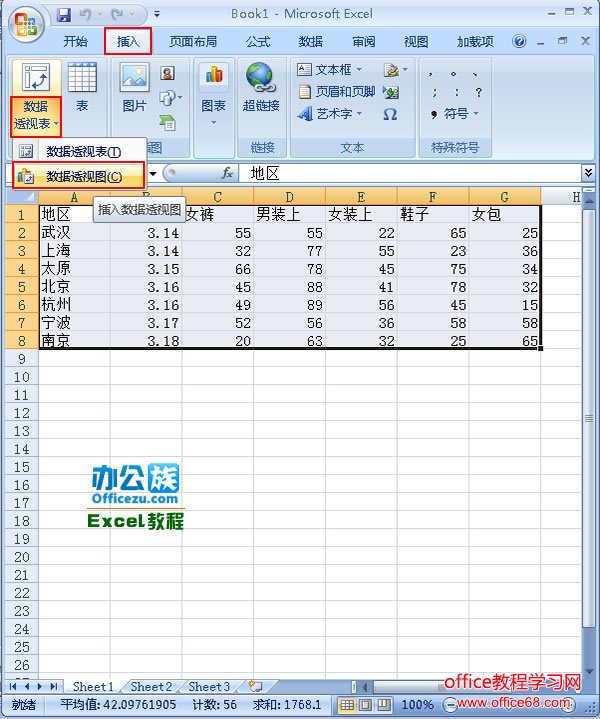 选择数据透视表 2 此时会弹出一个“创建数据透视表”的对话框,在“表/区域”后面的文本中显示的就是我们所选的数据,然后点击“确定”;
 点击确定 3 之后我们会发现在工作表中会出现数据透视图筛选窗格和数据透视表字段列表,在字段列表中选择需要进行数据汇总的选项,在这里我们将所有的数据进行求和项汇总;
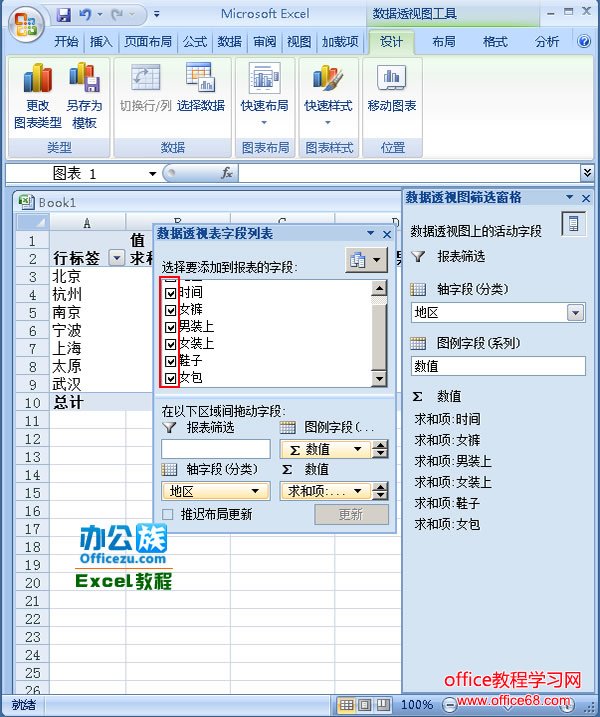 勾选需要汇总的数据 4 然后把鼠标放到工作表的空白地方单击,会发现之前的表格数据已经进行了求和项的汇总,效果图如下;
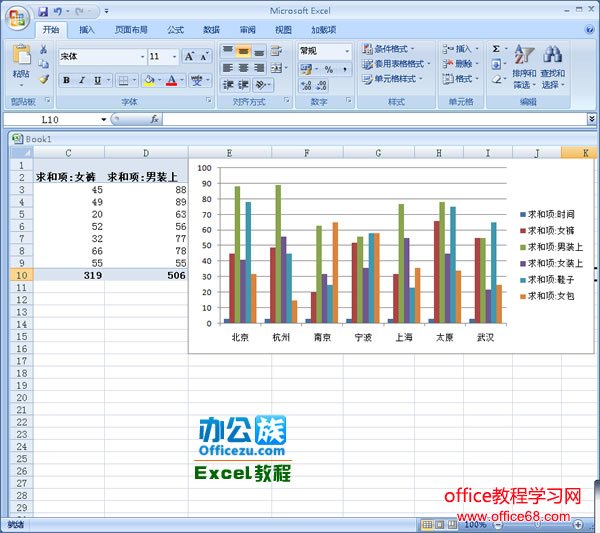 创建的数据透视图 提示:数据透视图已经创建出来了,在这里需要注意的是,在创建透视图之前一定要选中需要汇总的数据单元格。 |